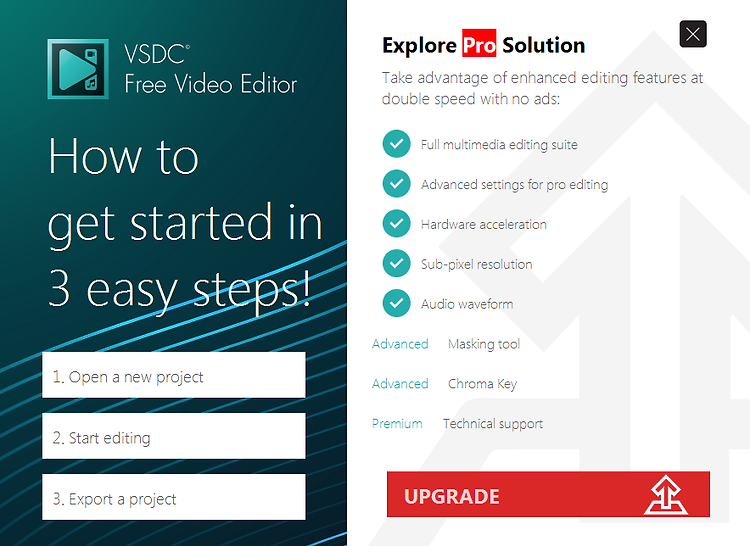무료로 사용한다면 계속 봐야 할 화면입니다. 가볍게 우측 상단의 X 를 누르면 사라집니다. 보기 싫다고 어둠의 경로로 크랙을 찾는 분들이 계신데 그러지 마시길... 시간 낭비고 나름 위험하니까... 무료도 꽤 쓸만합니다. Blank project 클릭해서 시작을 하는 경우가 일반적일 겁니다. 상단 메뉴에 보면 New project 가 있지만 아이콘이 보다 직관적이고 접근성이 좋으니까 일단은 클릭해서 시작을 해 봅시다. 그림처럼 설정되어(기본값) 있다면 Finish 클릭해서 들어 갑니다. 유튜브 영상을 만든다면 저 설정값만으로도 충분합니다. Project title : 영상 제작 프로젝트명 Author : 만든사람(기획) / publisher : 만든사람(제작) / data : 만든날짜 Copyright ..